- ホーム
- 販売管理ソフト「 シンプル販売 」
- 「設定メニュー」マニュアル
「設定メニュー」マニュアル/販売管理ソフト「 シンプル販売 」
販売管理ソフト「 シンプル販売 」の「設定メニュー」操作方法をコメント付きの図解で分かりやすく解説しています。
「シンプル販売」利用に関する注意事項
- 設定画面にて「顧客情報」「商品情報」の登録を予め済ませておきます。この登録を行わないと「売上伝票」「入金伝票」の作成ができません。
- 「商品分類設定」の商品分類、「担当者設定」の担当者登録を予め済ませておく事で効率的な作業が行えます。
- 設定項目で登録した「顧客情報」「商品名」「商品分類名」「担当者」は「売上伝票」「入金伝票」などの入力項目でプルダウン表示されるようになり、簡単に選択できる様になります。
- 上記の設定が終了したら「日次メニュー」から「売上伝票」「入金伝票」の作成ができる様になります。
- 現金の場合は「売上伝票」で確定。売掛の場合は「売上伝票」で確定後、入金状況に応じて「入金伝票」処理を行います。
- 売上区分は現金、売掛のどちらかを選んでください。売上伝票毎の選択となりますので、一部現金などの混在はできませんので、一度売掛で「売上伝票」作成後に「入金伝票」処理を行って下さい。
- 作成された入金・売上データを元に「請求メニュー」で請求書の作成、「集計メニュー」で担当者別・商品別の集計表示、月報印刷を行います。
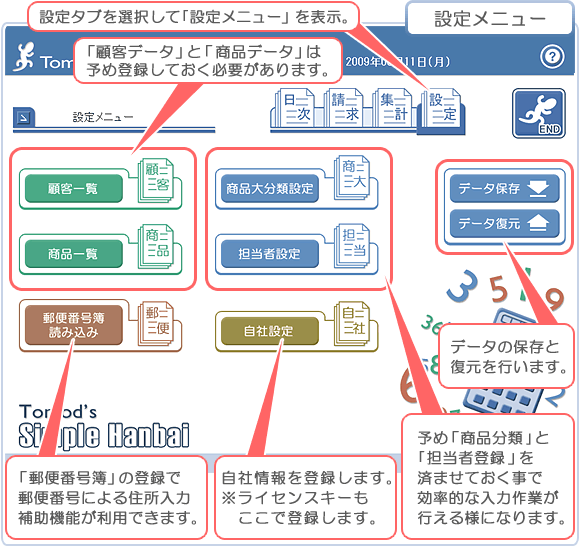
設定メニュー画面
- 「設定」タブをクリックして「設定メニュー」開きます。
- [顧客一覧][商品一覧]・・・「顧客情報」「商品情報」の登録・編集を行います。予め、この登録を行わないと「売上伝票」「入金伝票」の作成ができません。
- [商品分類設定][担当者設定]・・・「商品分類(カテゴリ)」「担当者名」の登録・編集を行います。予め登録を済ませておく事で作業が効率的に行えます。また「商品分類別「担当者別」の予算設定を行うと「集計メニュー」で予算達成率の確認ができます。
- [自社設定]・・・自社情報の設定、新旧の消費税設定、ライセンスキーの登録を行います。※ライセンスキーは必ず半角英数で入力してください。
- [データの保存・復元]・・・データの保存と復元が行えます。
- [郵便番号簿の読み込み]・・・郵便番号簿を登録することにより、郵便番号による住所入力補助機能が利用できます。

顧客入力画面
- 「顧客一覧」をクリックして開いた画面の右上「新規作成」をクリックすると新規の「顧客入力」画面が開きます。既存の顧客情報の閲覧・編集をする場合は、一覧から該当顧客の列をクリックすると「顧客入力」画面が開き編集が可能になります。
- 顧客ごとの「担当者」「締め日」を登録できます。また新規顧客登録の時点で、既に過去の売掛残がある場合に「初期残高」として記入します。
- 郵便番号から住所を出力する入力補助機能が利用できます。※予め郵便番号簿を登録している必要があります。
- 顧客情報の入力・編集後に「閉じる」をクリックすると自動的に登録となります。
- 顧客情報の削除は、削除するデータの顧客入力画面を開いた状態で「削除」をクリックして行います。
- 「顧客情報」と「商品情報」は予め登録しておく必要があります。※データが登録されていない状態では売上伝票・入金伝票の作成ができません。
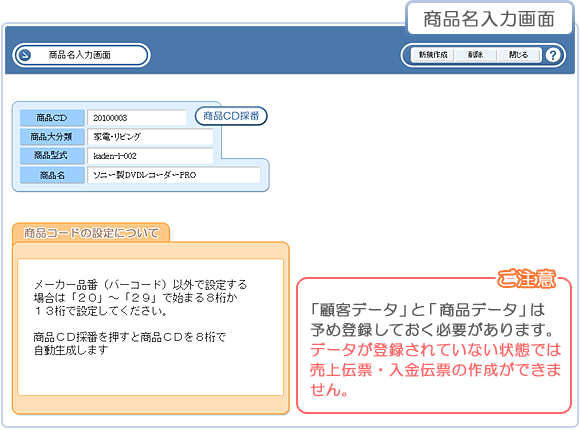
商品名入力画面
- 「商品名一覧」をクリックして開いた画面の右上「新規作成」をクリックすると新規の「商品名入力」画面が開きます。既存の商品情報の閲覧・編集をする場合は、一覧から該当商品名の列をクリックすると「商品名入力」画面が開きます。
- 商品情報の入力・編集後に「閉じる」をクリックすると自動的に登録となります。
- 商品情報の削除は、削除するデータの商品名入力画面を開いた状態で「削除」をクリックして行います。
- 「顧客情報」と「商品情報」は予め登録しておく必要があります。※データが登録されていない状態では売上伝票・入金伝票の作成ができません。
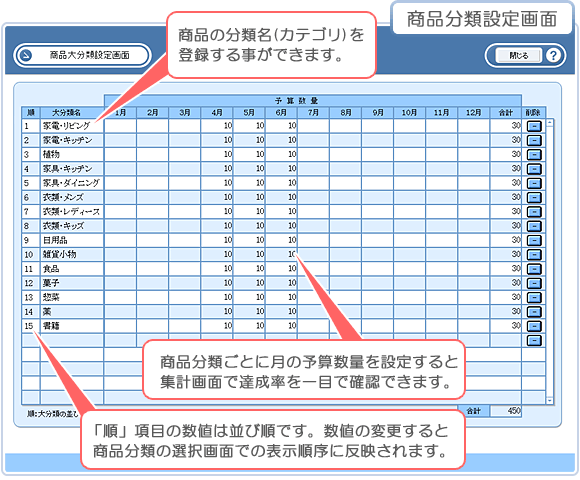
商品分類設定画面
- 商品の分類名(カテゴリ)を登録する事ができます。予め登録しておくことで入力時にプルダウン表示されるようになり、簡単に選択できる様になります。
- 商品分類ごとに予算数量を設定ると、集計画面にて達成率を一目で確認できます。
- 「順」項目の数値は、カテゴリ選択時の表示順です。数値を変更することで表示順序を変更できます。
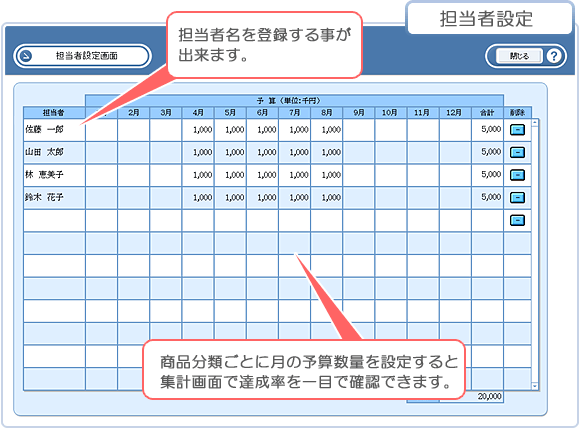
担当者設定画面
- 担当者を登録する事ができます。予め登録しておくことで入力時にプルダウン表示されるようになり、簡単に選択できる様になります。
- 担当者ごとに予算を設定ると、集計画面にて予算達成率を一目で確認できます。(単位:千円)
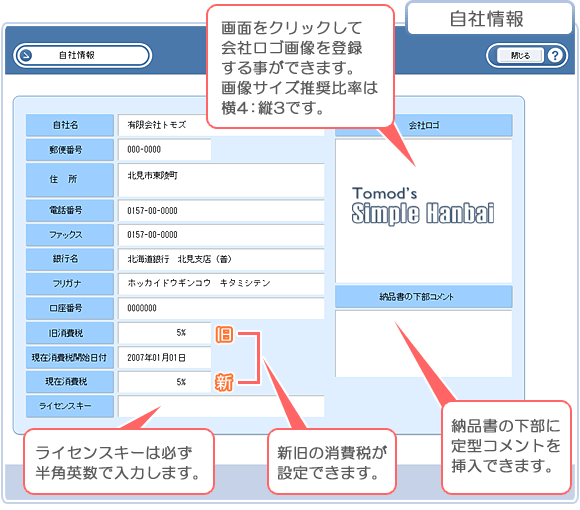
自社情報
- 「自社情報」では自社情報の設定、新旧の消費税設定、ライセンスキーの登録、データの保存・復元を行います。
- ライセンスキーの登録は必ず半角英数で入力してください。全角ではライセンスキーが通りません。
- 登録できる会社ロゴの画像サイズの推奨比率は横4:縦3です。
製品体験版で、実際の操作感をお確かめください。
※現在、本製品はベータ版として公開中です。フィードバックのご協力をお願いいたします。

